スタートメニューの説明(2/未定) [-スタート画面を使う]
スポンサードリンク
スタートメニューの構成やサブメニューについて簡単に説明します。
[スタート]ボタンをクリックと、左ペイン(区画)にスタートメニューが表示されます。
[スタート]ボタン

[スタートメニュー]
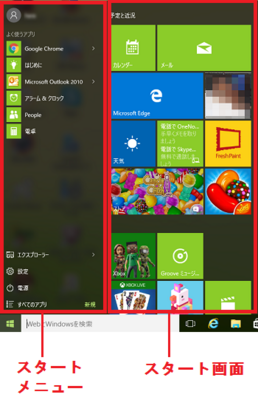
スタートメニューは、以下の①~⑥から構成されています。
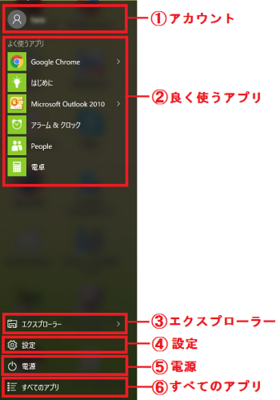
●①[アカウント]をクリックすると、以下のようにサブメニュー(アカウント設定の変更、ロック、サインアウト)が表示されます。
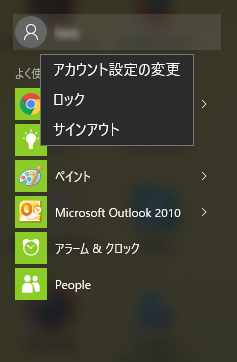
・[アカウント設定の変更]をクリックすると、カメラを使って自分の顔写真を貼ったり、他で使っているアカウントを追加するなど、アカウント情報を変更できます。
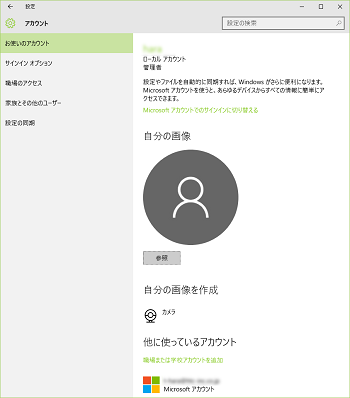
・[ロック]をクリックすると、席を離れる場合などでパソコン画面を見られたくない時にロックをかけることができます。ロックがかかると、モニターはログイン画面になって、パスワードを知らない他の人にパソコン操作をさせなくします。
・[サインアウト]をクリックすると、パソコンをサインアウトします。
●②[よく使うアプリ]には、サインインしているパソコンでよく使うアプリの一覧が表示されています。
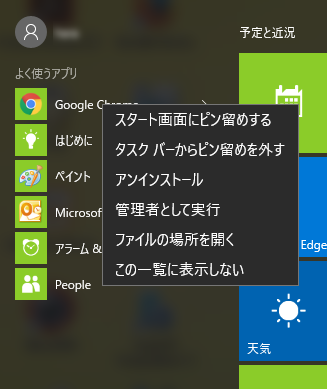
(※ いずれかのアプリ(例:Google Chrome)の名前を右クリックすると、そのアプリをどのように操作したいのかのサブメニューが表示されます。必要に応じて、「スタート画面にピン留めする」「タスクバーからピン留めを外す」「アンインストール」「管理者として実行」「ファイルの場所を開く」「この一覧に表示しない」を選択します。)
●③[エクスプローラー]をクリックすると、エクスプローラーが起動します。
●④[設定]をクリックすると、以下の設定画面が表示され、パソコン内の各種設定が可能です。
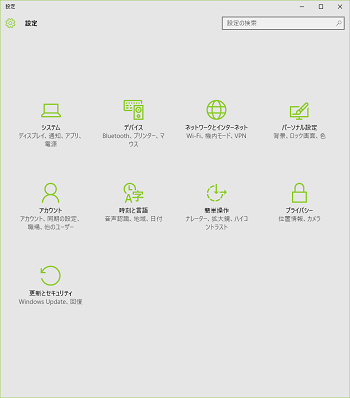
【参考】
・設定画面の詳細は、マイカテゴリーの「設定画面を操作する」を参照してください。
●⑤[電源]をクリックすると、スリープ、シャットダウン、再起動のサブメニューが表示されます。
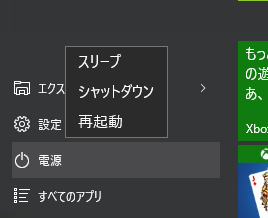
●⑥[すべてのアプリ]をクリックすると、数字・アルファベット・漢字の順にパソコン内インスト-ルされているアプリケーションが表示されます。
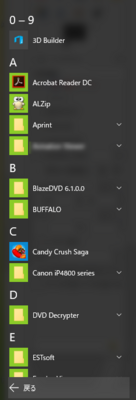
スポンサードリンク
スタートメニューの構成やサブメニューについて簡単に説明します。
[スタート]ボタンをクリックと、左ペイン(区画)にスタートメニューが表示されます。
[スタート]ボタン
[スタートメニュー]
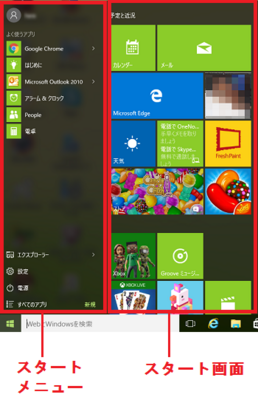
スタートメニューは、以下の①~⑥から構成されています。
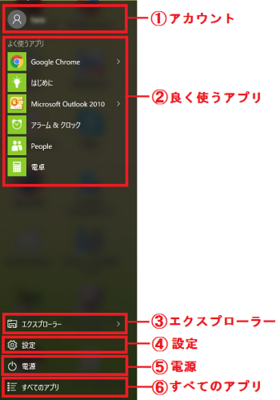
●①[アカウント]をクリックすると、以下のようにサブメニュー(アカウント設定の変更、ロック、サインアウト)が表示されます。
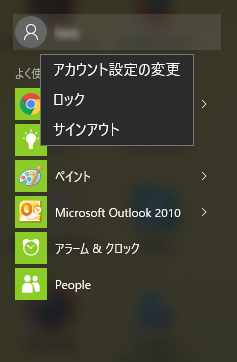
・[アカウント設定の変更]をクリックすると、カメラを使って自分の顔写真を貼ったり、他で使っているアカウントを追加するなど、アカウント情報を変更できます。
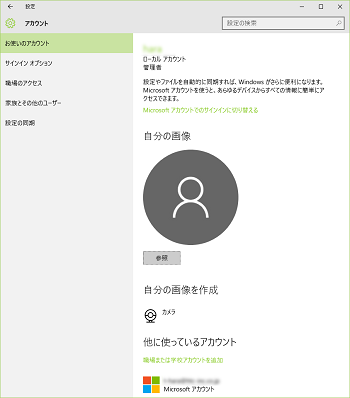
・[ロック]をクリックすると、席を離れる場合などでパソコン画面を見られたくない時にロックをかけることができます。ロックがかかると、モニターはログイン画面になって、パスワードを知らない他の人にパソコン操作をさせなくします。
・[サインアウト]をクリックすると、パソコンをサインアウトします。
●②[よく使うアプリ]には、サインインしているパソコンでよく使うアプリの一覧が表示されています。
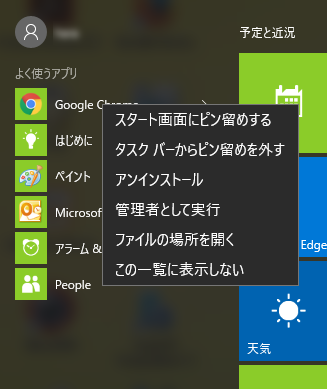
(※ いずれかのアプリ(例:Google Chrome)の名前を右クリックすると、そのアプリをどのように操作したいのかのサブメニューが表示されます。必要に応じて、「スタート画面にピン留めする」「タスクバーからピン留めを外す」「アンインストール」「管理者として実行」「ファイルの場所を開く」「この一覧に表示しない」を選択します。)
●③[エクスプローラー]をクリックすると、エクスプローラーが起動します。
●④[設定]をクリックすると、以下の設定画面が表示され、パソコン内の各種設定が可能です。
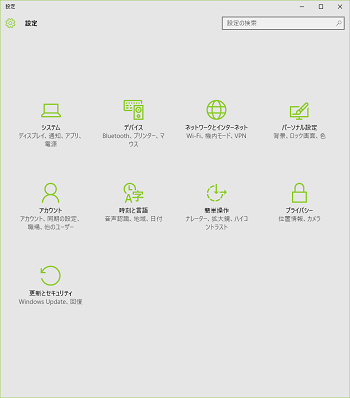
【参考】
・設定画面の詳細は、マイカテゴリーの「設定画面を操作する」を参照してください。
●⑤[電源]をクリックすると、スリープ、シャットダウン、再起動のサブメニューが表示されます。
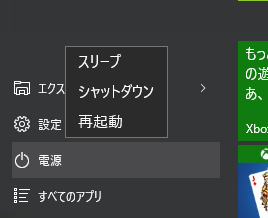
●⑥[すべてのアプリ]をクリックすると、数字・アルファベット・漢字の順にパソコン内インスト-ルされているアプリケーションが表示されます。
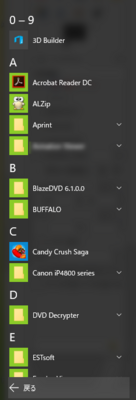
スポンサードリンク
2015-11-18 23:28
nice!(0)
コメント(0)
トラックバック(0)




コメント 0